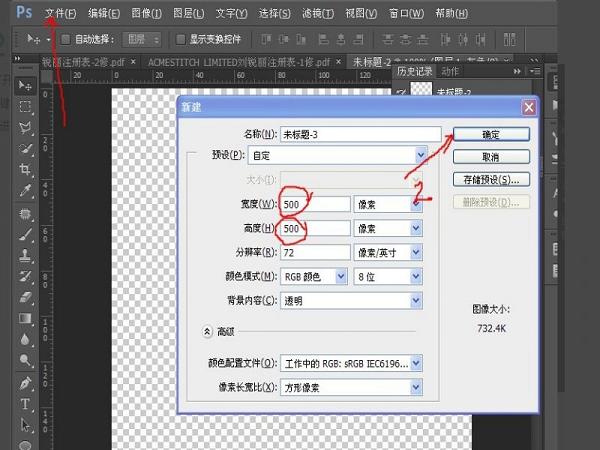萬盛學電腦網 >> 圖文處理 >> Adobe Illustrator教程 >> Illustrator結合PS設計時尚的花紋插畫教程
Illustrator結合PS設計時尚的花紋插畫教程
按照Adobe Illustrator和Photoshop中的步驟創建了一系列矢量圖形和圖形可以組合成一個非常好看的矢量拼貼插圖。然後,我們會玩完深度和細節的一些微妙的觸動插圖,給人一種拋光的圖形與復古垃圾風格的提示。

這裡Blog.SpoonGraphics頭設計已收到好評許多意見和一直的好幾個問題,請求教程在過去一年的主題。所以,我認為這是我創造一些東西,包括一些建立了類似的圖形樣式的過程大約時間。我們將使用許多相同的技術,我原本用在網站設計,再加上一些額外的步驟來創建這個神經復古清理垃圾的流行文化矢量圖。

獲得通過打開Adobe Illustrator中,創建了一堆簡單的形狀,以供將來使用資源的開始。適合進入這個流行文化風格的圖形包括重疊的圓,閃電,條紋線條和漩渦。一個配件的配色方案將是限制這個作品給青色,品紅色和黃色。
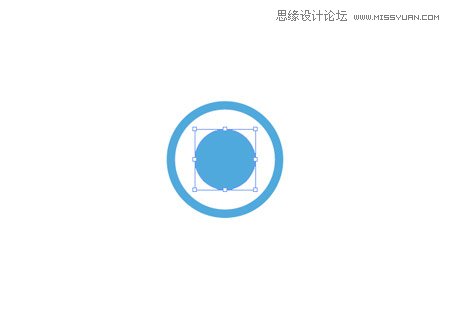
通過復制(CMD + C)創建了一堆同心圓,粘貼在前面(CMD + F),然後按比例縮小的同時按住Shift和Alt鍵。交替圓圈的顏色。

集團圓的個人組和重復多次。規模和位置各組形成一個堆疊的形狀。
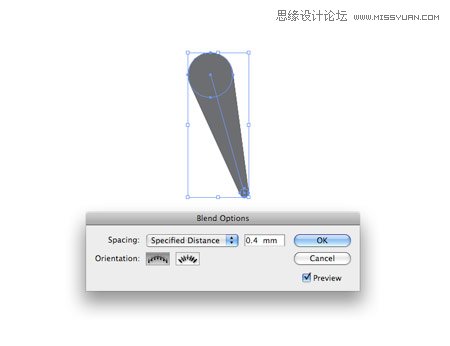
通過繪制兩個圓,一個大,一個小小的形成渦流。選擇兩個和頭部對象>混合>制作。改變混合選項,以在特定距離選項的最小間距。
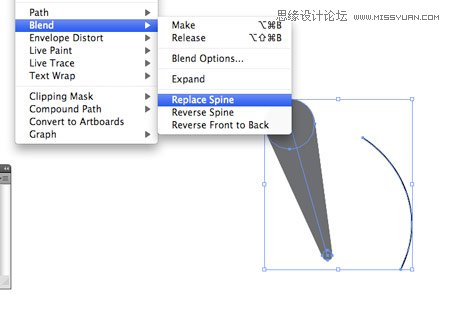
繪制一個單獨的曲線,然後用選定的混合而行,去對象>混合>替換脊柱。

重復該過程,開發了一堆漩渦各種曲線和方向。
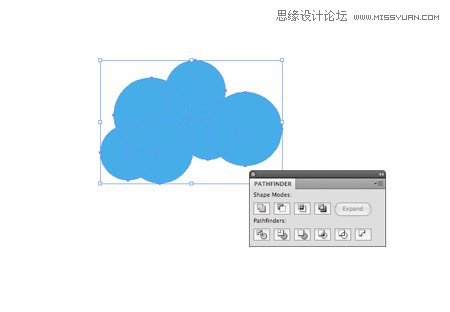
創建重疊的圓圈用圓形工具,按住shift鍵,以保持形狀比例的集合。與一群選定使用添加從探路窗口形狀區域選項,它們都合並在一起的形狀。
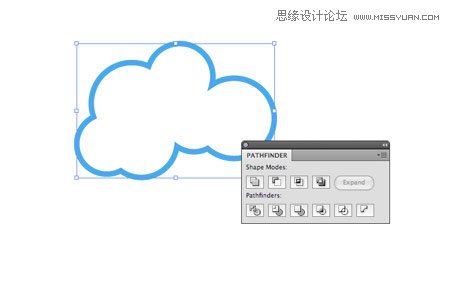
圓的一個變化是簡單地交換填充了厚厚的行程。
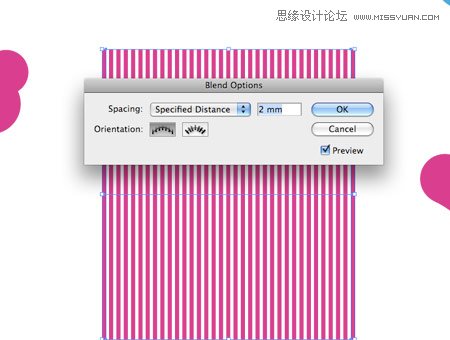
畫一個長而薄的矩形在畫板上,復制並移動到一邊。使用漸變工具來創建一系列的條紋。轉到對象>擴展的效果轉換成形狀。
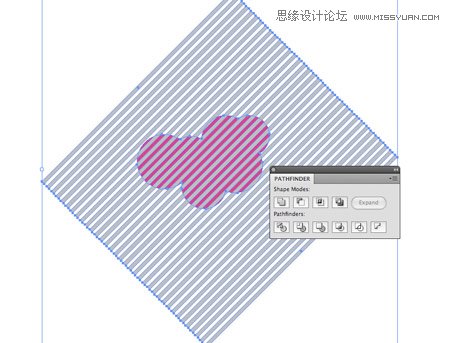
旋轉和條紋的集合重疊的圓圈上的合並組。使用從形狀區域工具的減去從探路者切橫紋到底層對象。
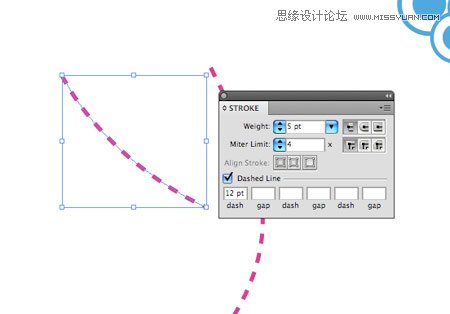
畫出一對夫婦的弧形線條的鋼筆工具,添加一個行程,並選擇虛線選項。
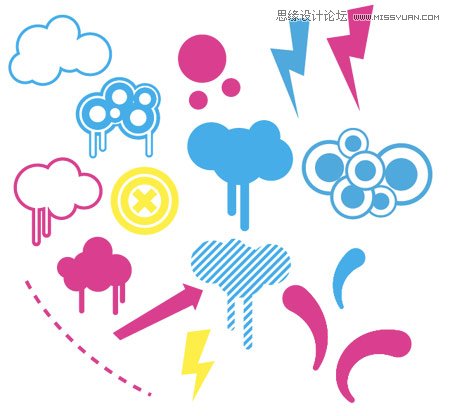
這幾個簡單的步驟,很快生成資源的小工具箱中的說明來使用。我們可以用這些元素在不同的顏色來建立的拼貼。
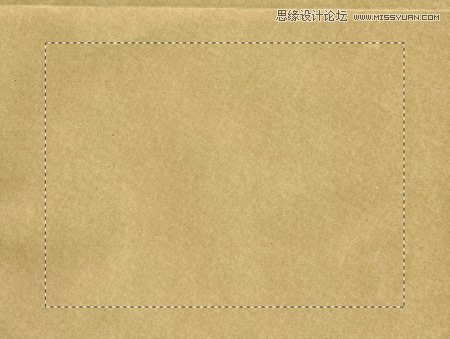
打開一個文件紋理在Adobe Photoshop中,你可以找到牛皮紙的紋理張貼在這裡的

在選擇紙粘貼到一個新文檔,調整色彩和飽和度,使細微的紙張紋理。在Transform命令使用經選項一點點卷曲添加到角落裡。

開始粘貼在從Illustrator中的矢量元素到Photoshop中,定位紙層下方的形狀,給了他們從後面爬行的印象。
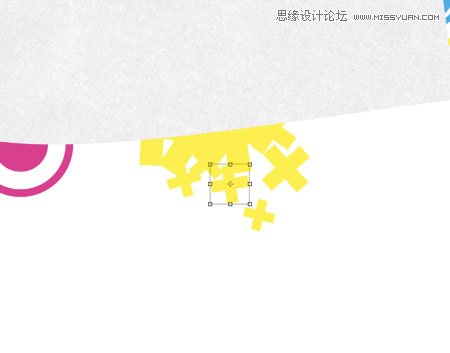
繼續粘貼在各種元素,青色,品紅色和黃色之間的交替。(Photoshop的技巧:使用自動選擇圖層選項,移動工具可以輕松地選擇和移動元素,而不需要找到適當的圖層,在圖層面板)
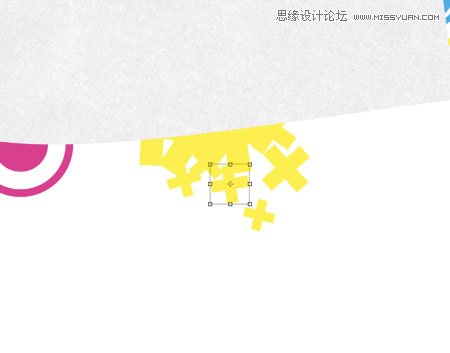
添加一些利益通過粘貼中的元素,使它們與藝術品的方向進行交互,所以對於實例添加,似乎在下降或垂直滴下來的頁面元素。

過了一會兒形狀將開始填寫背景區域,並產生分層的效果,因為它們跨越進一步向外。

用相同的形狀,但在不同的位置可以幫助充實的例證。使用旋轉和翻轉horizontaly選項給的變化,以相同的元素。

玩完了一些微小的細節組成,並檢查在布局的彼此干擾的任何元素。

到目前為止,矢量元素添加大量的細節和活力的例證,但他們往往顯得有點平淡。使用加深工具畫出一些微妙的陰影。設置工具針對中間色調,以非常低的曝光(20%)。

這些小添置真正開始把插圖的生活和從屏幕上抬起。

重復上述過程,但這次用減淡工具添加一些非常微妙的亮點元素。

選擇主中心區的紙張,並添加一個軟陰影。使用大尺寸,但低不透明度給予最真實感。
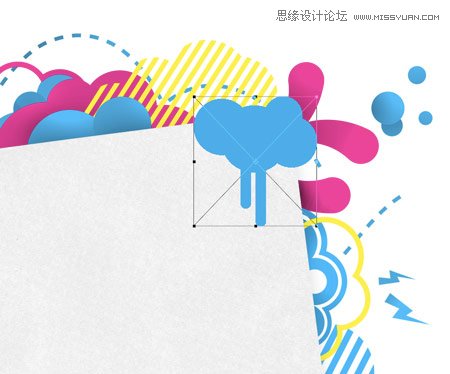
貼在一對夫婦更向量元素,這時候上面的文件區域。
Adobe Illustrator教程排行
軟件知識推薦
相關文章
- win10的build14376修復bug大全 build14376修復了什麼內…
- win8.1Hiberfil.sys文件刪除 win8.1怎麼刪除Hiberfi…
- 巧用Illustrator快速設計超簡約海報
- 巧用Illustrator字體設計及標志設計的教程集
- 巧用illustator繪制設計立體線條英文字效果
- 巧用Illustrato設計漸變網格工具繪制漂亮郁金香
- 巧用Illustrator設計炫彩3D立體文字效果
- 巧用Illustrator繪制設計超仿真的縫線文字效果
- 巧用Illustrator繪制設計立體圓環文字效果
- 巧用Illustrator繪制設計超強質感吊牌
- 巧用Illustrator繪制設計剪紙風格復雜圖案